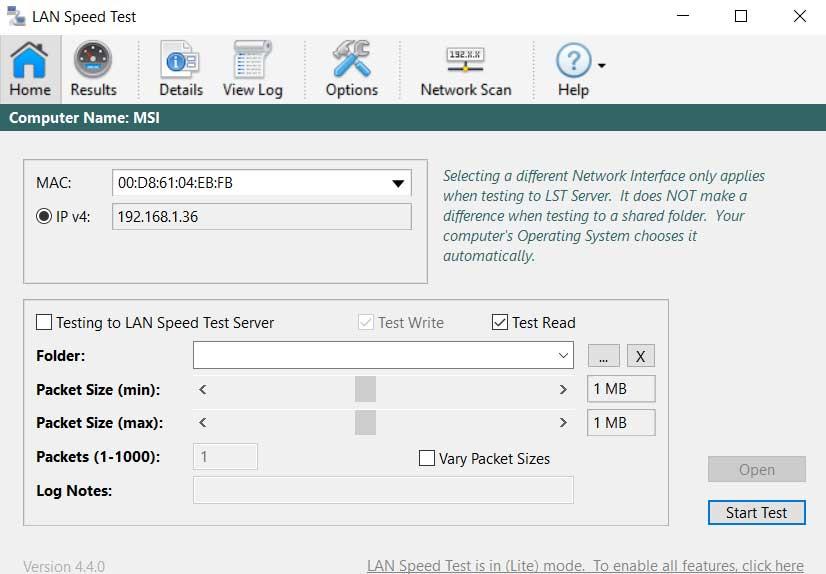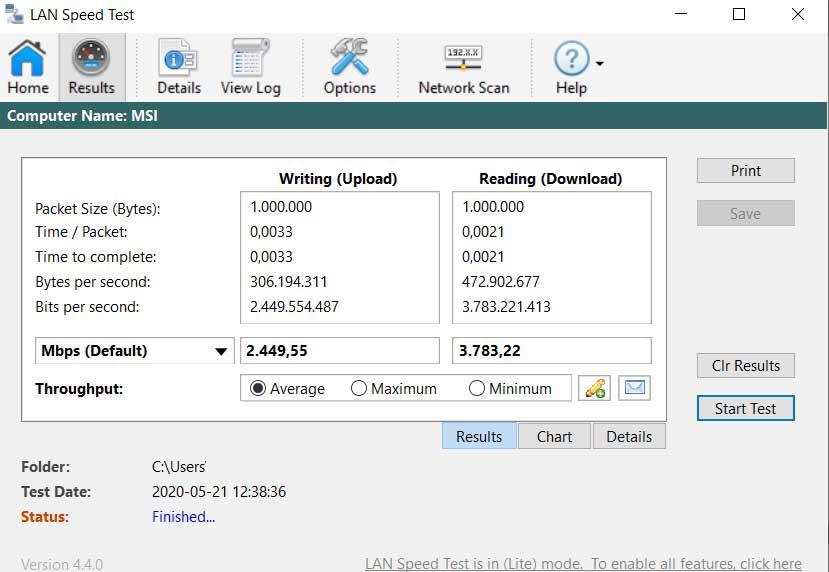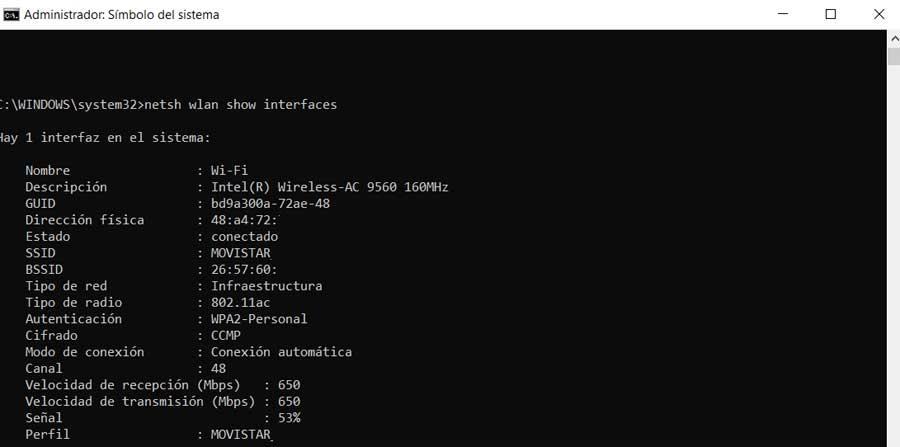- Как узнать скорость проводного подключения к локальной сети и WiFi
- Как сети LAN полезны прямо сейчас
- Как узнать скорость передачи нашей локальной сети?
- Причины слишком медленной локальной сети
- Знать скорость и интенсивность Wi-Fi
- Мера Wi-Fi от Windows CMD
- Мера Wi-Fi от PowerShell
- Wi-Fi Analyzer, приложение, чтобы узнать подробности подключения
- Низкая скорость в локальной сети по Wi-Fi
Как узнать скорость проводного подключения к локальной сети и WiFi
Большинство пользователей ПК имеют Интернет соединения в это время независимо от того, имеют ли они более высокое или низкое качество или скорость. Это происходит как на Windows компьютеры, такие как Android or iOS мобильных телефонов, по сути, это элемент, который работает практически постоянно.
Таким образом, что мы действительно достигаем, так это возможность быть в контакте с остальным миром с нашего компьютера и немедленно. Таким образом, по кабелю или через Wi-Fi наше оборудование постоянно подключается ежедневно. Точно так же, Локальные сети То, что мы используем в локальных областях для подключения к нему нескольких компьютеров, также больше, чем обычно.
Как сети LAN полезны прямо сейчас
Кроме того, мы можем упомянуть, что во многих случаях и через эти сети ЛВС все компьютеры, принадлежащие ему, используют один Интернет подключение. Но это не единственное преимущество, которое они представляют для нас, а множество преимуществ как для пользователей, так и для профессионалов. Точно так же мы можем поделиться через него приложениями и устройствами, например принтером.
Другое распространенное и полезное использование, которое мы находим здесь, — это возможность обмена файлами между командами напрямую. Таким образом, одно из больших преимуществ передачи файлов между ПК через локальную сеть это намного проще, чем отправлять их другими способами. Здесь мы говорим о таких популярных системах, как e-mail или USB-накопители, например.
Но, конечно, в то же время мы можем столкнуться с недостатком, заключающимся в том, что передача через локальную сеть слишком медленная. Это то, что по тем или иным причинам происходит чаще, чем хотелось бы. На самом деле это может зайти так далеко, что его даже не стоит использовать. Поэтому далее мы покажем вам простой способ узнать скорость сети в Windows 10 .
Как узнать скорость передачи нашей локальной сети?
Для начала мы скажем вам, что скорость локальной сети относится к скорости, с которой информация отправляется и принимается через локальную сеть, которую мы настроили. Это не имеет ничего общего с вашим интернет-провайдером, с которым мы заключили контракт, так как это местный связи , Но в то же время используемый нами маршрутизатор играет важную роль в скорости передачи, которую мы получим.
Другим важным разделом является оборудование, которое мы используем для всего этого, что также повлияет на скорость передачи. Поэтому, что мы будем делать дальше, это проверить из первых рук скорость передачи что мы можем получить на ПК. Мы собираемся использовать приложение под названием LAN Speed Test, которое вы можете скачать отсюда .
Первым делом нужно будет запустить приложение и выбрать папку с некоторыми файлами, это позволит нам тестировать с большими или маленькими файлов или в разных форматах. Тогда нам просто нужно нажать на кнопку Start Test. Скажите, что процесс выполняется за несколько секунд, а в локальной сети чтение и запись скорость появится на экране. У нас также есть возможность изменить единицы измерения, в которых отображаются полученные данные о скорости.
Причины слишком медленной локальной сети
Как любопытство, мы должны знать, что эти передачи по локальной сети могут быть медленными из-за различных факторов, таких как скорость жесткого диска или SSD, или скорость самой сетевой карты. Кроме того, маршрутизатор или любой кабель, который используется для подключения к локальной сети, также будет влиять на эту скорость передачи.
С другой стороны, интенсивное использование в определенное время на том же сеть будет также замедлить передачу. Это всего лишь несколько факторов, которые могут ограничивать скорость передачи, но есть много других, менее заметных.
Знать скорость и интенсивность Wi-Fi
До сих пор мы говорили о том, как узнать скорость передачи нашей локальной или локальной сети. Однако, поскольку мы находимся в этой точке, нам также может быть интересно проверить интенсивность и производительность сигнала Wi-Fi. На самом деле, при доступе к Интернету или в той же локальной сети, что и раньше, мы можем использовать Wi-Fi-соединения вместо Ethernet кабели.
Вы должны знать, что может быть несколько факторов, которые влияют на силу сигнала Wi-Fi , а также охват и скорость. Поэтому мы посмотрим, как мы можем проверить интенсивность сигнала Wi-Fi, чтобы узнать производительность соединения в это время. Поэтому перед сменой маршрутизатора или интернет-провайдера рекомендуется проверить работоспособность Wi-Fi и определить, возникла ли проблема с производительностью.
Мера Wi-Fi от Windows CMD
Например, это то, что мы можем сделать через командную строку Windows. Чтобы сделать это, первым делом мы получаем доступ к этой функциональности, набрав команду CMD в диалоговом окне меню «Пуск» и выполнив команду администратор , Появится окно командной строки, где мы должны написать следующую команду: netsh wlan show interfaces.
Далее на экране мы увидим интенсивность сигнала вашей сети в процентах, помимо других соответствующих ему дополнительных данных. Точно так же, и если мы посмотрим на поля Скорость передачи и Скорость приема, мы сможем узнать скорость указанного Wi-Fi на то время.
Мера Wi-Fi от PowerShell
С другой стороны, мы можем сделать что-то подобное, но в этом случае через PowerShell. Для всего этого мы также получаем доступ к вышеупомянутой функции из окна меню «Пуск» с правами администратора. Как только соответствующее окно появится на экран , мы будем использовать следующую команду: (netsh wlan show interfaces) -Combine ‘^ s + Signal’ -Substitute ‘^ s + Signals +: s +’, ”
При этом мы получим точную силу сигнала Wi-Fi, представленного маршрутизатором, как в предыдущем случае.
Wi-Fi Analyzer, приложение, чтобы узнать подробности подключения
Но, конечно, как и во многих других разделах Windows, мы можем знать все это благодаря сторонним приложениям. Пока мы смогли проверить уровень сигнала Wi-Fi с помощью Windows само по себе, но мы также можем использовать Wi-Fi Analyzer.
Это полезное программное решение, которое мы можем получить непосредственно в официальном магазине Windows 10, Microsoft Магазин , Его можно скачать бесплатно и предоставляет нам широкий спектр данных, связанных с упомянутым Wi-Fi. Таким образом, мы сможем из первых рук узнать большое количество данных, связанных с нашим беспроводным соединением, и, таким образом, узнать причину медленного соединения, если это необходимо.
В то же время, сама программа обнаруживает все Wi-Fi, которые нас окружают, и дает нам уровень сигнала.
Низкая скорость в локальной сети по Wi-Fi
Имеется роутер Zyxel Keenetic Lite 2, два ноута и телефон. Спидтест показывает 20мбит, торренты качаются со скоростью 2-4мбайт. Проблема в том что передача файлов по локалке между любыми устройствами идет со скоростью меньше 1мбайта. Что можно сделать ?
На ноутах стоит win7, сеть выбрана как домашняя, просто открыл общий доступ к файлам. На телефоне es проводник.
Низкая скорость локальной сети
Нужна ваша помощь. Суть проблемы в следующем: есть локальная сеть из 2 компов все соединены по utp.
Очень низкая скорость в локальной сети
Здравствуйте! С недавних пор стал замечать очень низкую скорость (27 кб/сек 😥 ) передачи.
Низкая скорость локальной сети
Подключен через маршрутизатор, в свойствах сетевого адаптера ставил 100мб/с, полный дуплекс, а.
Низкая скорость в локальной сети
Здравствуйте. стояла задача в создании сетевого хранилища. для этих целей был применен нетбук на.
Сообщение от Ashotrm
Проблема в том что передача файлов по локалке между любыми устройствами идет со скоростью меньше 1мбайта. Что можно сделать ?
тут много чего может быть, сделай скрин из проги inssider
проверь
1) панель управления — электропитание — настройки текущего плана электропитания — изменить доп параметры электропитания — параметры адаптера беспроводной сети — режим энергосбережения — максимальная производительность
2) Панель управления\Сеть и Интернет\Сетевые подключения
ПКМ по беспроводное сетевое подключение — свойства — настроить — управление электропитанием
разрешить отключать устройство для экономии электроэнергии — должно быть выключено
еще бы скрины доп настоек адаптеров